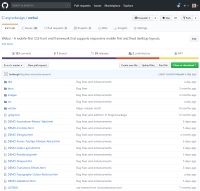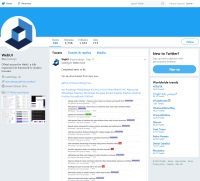Navbar Classes
The following tables describe the classes available in WebUI for navbars.
Navbar Classes
NavButton Classes
Navbars
Simple Navbar
Example Markup<nav class="nav-sm dark" id="navbar1">
<div class="nav-logo accent-1 pad-left-md pad-right-md">Your Logo</div>
<div class="nav-menu dark">
<div><a href="#0">Menu 1</a></div>
<div>
<div class="nav-menu accent-1">
<div><a href="#0">Sub Menu Item 2</a></div>
<div><a href="#0">Sub Menu Item 3</a></div>
<div><a href="#0">Sub Menu Item 4</a></div>
<div><a href="#0">Sub Menu Item 5</a></div>
</div>
</div>
<div><a href="#0">Menu 2</a></div>
<div>
<div class="nav-menu accent-1">
<div><a href="#0">Sub Menu Item 1</a></div>
<div><a href="#0">Sub Menu Item 2</a></div>
<div><a href="#0">Sub Menu Item 3</a></div>
<div><a href="#0">Sub Menu Item 4</a></div>
<div><a href="#0">Sub Menu Item 5</a></div>
</div>
</div>
<div><a href="#0">Menu 3</a></div>
<div>
<div class="nav-menu accent-1">
<div><a href="#0">Sub Menu Item 1</a></div>
<div><a href="#0">Sub Menu Item 2</a></div>
<div><a href="#0">Sub Menu Item 3</a></div>
<div><a href="#0">Sub Menu Item 4</a></div>
<div><a href="#0">Sub Menu Item 5</a></div>
</div>
</div>
</div>
<div class="nav-button-sm" id="navToggle1"></div>
</nav>
webui.ready(function() {
ui("#navbar1").navbarControl({
transitionDuration: 700,
largeDeviceOffset: 0,
largeDeviceMenuOffset: -40,
smallDeviceAlignment: "left",
smallDeviceBreakpoint: 2,
smallDeviceExpansion: "overlay"
});
ui("#navToggle1").navButtonControl({
transitionDuration: 300,
backgroundColor: "rgb(92, 107, 192)",
color: "#FFF"
});
});
Custom Navbar
When additional components are added to the navbar they should be enclosed in a containing element with the class nav-component applied. This will ensure that the correct positioning and visibility within the navbar is used, particularly when switching between navbar layout modes. It also prevents the components styles from being affected by navbar styles.
You can still use other WebUI responsive padding and positioning class as necessary. See the following example.
Example Markup<nav class="nav-sm nav-reverse dark" id="navbar2">
<div class="nav-logo accent-1 pad-left-md pad-right-md">Your Logo</div>
<ul class="nav-menu dark">
<li><a href="#0">Menu 1</a></li>
<li>
<ul class="nav-menu accent-1">
<div class="nav-component pad-md-lg-bp-3-under pad-top-sm-bp-3-over">
<div class="toggle-switch-sm accent-1-light rounded-sm move-right-bp-3-under">
<input type="checkbox" value="4" id="check-switch-4" />
<label for="check-switch-4" class="background-dark left-transition-medium"></label>
</div>
</div>
<li><a href="#0">Sub Menu Item 2</a></li>
<li><a href="#0">Sub Menu Item 3</a></li>
<li><a href="#0">Sub Menu Item 4</a></li>
<li><a href="#0">Sub Menu Item 5</a></li>
</ul>
</li>
<li><a href="#0">Menu 2</a></li>
<li>
<ul class="nav-menu accent-1">
<li><a href="#0">Sub Menu Item 1</a></li>
<li><a href="#0">Sub Menu Item 2</a></li>
<li><a href="#0">Sub Menu Item 3</a></li>
<li><a href="#0">Sub Menu Item 4</a></li>
<li><a href="#0">Sub Menu Item 5</a></li>
</ul>
</li>
<li><a href="#0">Menu 3</a></li>
<li>
<ul class="nav-menu accent-1">
<li><a href="#0">Sub Menu Item 1</a></li>
<li><a href="#0">Sub Menu Item 2</a></li>
<li><a href="#0">Sub Menu Item 3</a></li>
<li><a href="#0">Sub Menu Item 4</a></li>
<li><a href="#0">Sub Menu Item 5</a></li>
</ul>
</li>
<div class="pad-bottom-sm-bp-3-under"></div>
<div class="nav-component width-full-bp-3-under move-right-bp-3-over pad-right-md-lg-bp-3-under pad-right-md-lg-bp-3-over">
<div class="toggle-switch-sm accent-1-light rounded-sm move-right-bp-3-under">
<input type="checkbox" value="1" id="check-switch-1" />
<label for="check-switch-1" class="background-dark left-transition-medium"></label>
</div>
</div>
<div class="nav-component width-full-bp-3-under move-right-bp-3-over pad-right-md-lg-bp-3-under">
<div class="toggle-switch-sm accent-1-light rounded-sm move-right-bp-3-under">
<input type="checkbox" value="2" id="check-switch-2" />
<label for="check-switch-2" class="background-dark left-transition-medium"></label>
</div>
</div>
</ul>
<div class="nav-button-sm" id="navToggle2"></div>
</nav>
webui.ready(function() {
ui("#navbar2").navbarControl({
transitionDuration: 700,
largeDeviceOffset: 50,
largeDeviceMenuOffset: -70,
smallDeviceAlignment: "right",
smallDeviceBreakpoint: 3,
smallDeviceExpansion: "expand"
});
ui("#navToggle2").navButtonControl({
transitionDuration: 300,
backgroundColor: "rgb(92, 107, 192)",
color: "#FFF"
});
});
Navbar Settings
Settings
An integer value. Default: 300
A numeric value in pixels, negative or positive.
A numeric value in pixels, negative or positive.
An string value, "left", "center", or "right". Default: "left".
A numeric value between 1 and 5. Default: 2.
A string value, "overlay" or "expand".
Events
There are 8 event callbacks that can be used. Event names starting with ui.navmenu are triggered when a top level menu is opended or closed. On the other hand, event names starting with ui.navitem are triggered when a child menu is opended or closed.
The following script shows how to setup the event callbacks.
Scriptwebui.ready(function() {
// Nav memu events
ui( "#navbar1" ).on("ui.navmenu.show.before", function(e) {
// Take some action
});
ui( "#navbar1" ).on("ui.navmenu.show.after", function(e) {
// Take some action
});
ui( "#navbar1" ).on("ui.navmenu.hide.before", function(e) {
// Take some action
});
ui( "#navbar1" ).on("ui.navmenu.hide.after", function(e) {
// Take some action
});
// Nav item events
ui( "#navbar1" ).on("ui.navitem.show.before", function(e) {
// Take some action
});
ui( "#navbar1" ).on("ui.navitem.show.after", function(e) {
// Take some action
});
ui( "#navbar1" ).on("ui.navitem.hide.before", function(e) {
// Take some action
});
ui( "#navbar1" ).on("ui.navitem.hide.after", function(e) {
// Take some action
});
});